

作者: Gina Barrow, 最新更新: 2017年12月22日
Q1:反正有 在iPhone上保存短信?
Q2:嗨,我昨天丢失了iPhone 6,我需要取回短信等重要数据。 如何从iPhone下载短信? 谢谢!”
备份是剩下的唯一方法,可以让您选择下载短信,但是,如果运气偏向您并且没有进行任何备份,那么您需要阅读本文。
在这篇文章中,我们将指导您 如何从 iPhone 下载短信 有和没有备份以及将来传输和复制重要邮件的机会。
提示:有时我们可能会误删除 iPhone 上的短信,这里有详细的指南 恢复已删除的文本. 此方法已于 2021 年更新,并已证明有效。
视频指南:如何从iPhone下载短信部分1。 如何从没有备份的iPhone下载文本消息第2部分。如何从iTunes备份下载短信第3部分。如何从iCloud还原和下载文本消息第4部分。通过电话传输从iPhone备份和检索短信部分5。 结论
详细步骤如下! 去读书吧
这可能听起来很奇怪,但今天的技术真的很有趣,因为它现在可以做几乎不可能的事情,比如从iPhone恢复数据,即使没有任何备份。 怎么样? 通过简单地使用第三方工具 FoneDog工具包 - iOS数据恢复.
该程序是恢复联系人,通话记录,日历,消息,照片,视频等重要文件的天才。 它提供了三个恢复选项,其中第一种方法是“从iOS设备恢复“。
此选项允许 FoneDog工具包 - iOS数据恢复 在手机上进行扫描而无需备份。 这是因为即使删除后,保存在设备上的数据仍保留在内部。
除非被覆盖,否则它们不会从 iPhone 中永久删除。 里面的数据变得不可读和隐藏,需要第三方程序来检索。
如果你想知道 如何从iPhone下载短信 使用“从iOS设备恢复”选项,然后执行以下操作:
iOS的数据恢复
恢复照片,视频,联系人,消息,通话记录,WhatsApp数据等。
从iPhone,iTunes和iCloud恢复数据。
与最新的iPhone 12,iPhone 12 pro和最新的iOS 14兼容。
免费下载
免费下载

在您的计算机上,下载并安装该程序: FoneDog工具包 - iOS数据恢复 然后选择左侧面板上给出的第一个恢复方法“从iOS设备恢复”。 此选项可让您从 iPhone 恢复短信,无需任何备份。
使用原装USB线连接iPhone 6,等待自动检测。 连接电脑后,点击“开始扫描“开始复苏。

下载,运行,启动Fonedog工具包并开始扫描 - Step1
FoneDog工具包 - iOS数据恢复 现在将扫描整个设备以查找所有丢失或删除的短信和其他数据。 但是,此过程需要一段时间才能恢复所有数据; 你可以在屏幕上看到它的进度。
一旦所有文件都显示在面板上,您现在可以查看 联系人和消息 并找到所有丢失的短信。 使用每个项目旁边的复选框,您现在可以通过标记那些需要的文本消息来执行选择性恢复。
点击“恢复“按钮开启 如何从iPhone下载短信。 这将允许您在桌面上创建一个新文件夹并保存整个消息。

从iPhone扫描,预览,恢复和下载文本消息 - Step2
提示:
在进行恢复之前,请先将iTunes更新到最新版本,然后通过转到iTunes>“首选项”>“设备”>并关闭“阻止iPod,iPhone和iPad自动同步”来关闭自动同步。
另一种方式 如何从iPhone下载短信 是从iTunes备份中恢复它。 FoneDog工具包 - iOS数据恢复 可以选择使用“选择性地从iTunes备份文件中选择所有丢失的文本消息”从iTunes恢复“方法无需提取整个备份内容。 请按照以下步骤使用此方法:
启动程序 FoneDog工具包 - iOS数据恢复 然后选择下一个恢复方法“从iTunes恢复”,然后选择屏幕上显示的iTunes备份,您认为该备份可能包含所有丢失的文本消息。 点击“开始扫描“ 接着说。

启动Fonedog Toolkit并选择iTunes备份 - Step1
FoneDog工具包 - iOS数据恢复 然后将扫描、提取和下载 iTunes 备份内容,然后将其显示在面板的左侧。 选择您需要的短信并在右侧预览。
分别标记它们以进行选择性还原,然后将它们保存到计算机上的文件夹中,以便日后参考。
另请参阅:
如何查看iTunes备份文件
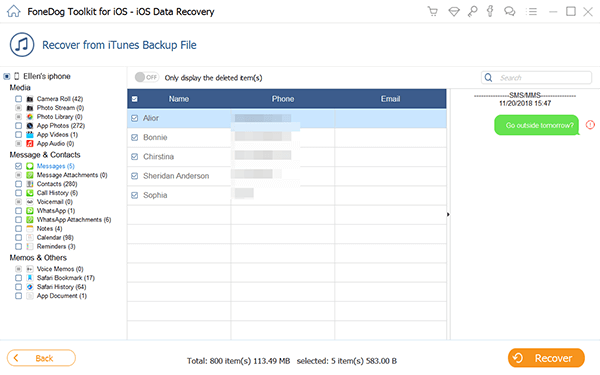
从iPhone预览,恢复和下载文本消息 - Step2
小贴士:T程序会自动检测计算机上的iTunes,因此无需在恢复期间启动iTunes。
第三种恢复方法 FoneDog工具包 - iOS数据恢复 是“从iCloud中恢复”。 这与iTunes备份的过程相同,并为您提供选项 如何从iPhone下载短信 使用 iCloud。
由于 iCloud 比 iTunes 使用起来更方便,因此大多数人更愿意进行这种类型的恢复。 要执行此方法,请按照下列步骤操作:
发射 FoneDog工具包 - iOS数据恢复 当您到达主菜单时,单击左侧的第三个选项“从iCloud恢复”,然后登录到您的iCloud帐户。 确保您在iPhone上使用相同的帐户。

启动Fonedog Toolkit并登录iCloud - Step1
登录后,您将看到iPhone制作的整个iCloud备份列表。 找到并选择所需的iCloud备份,然后单击““下载““。
然后,您将看到iCloud备份中可用的所有文件的显示,例如 联系我们,通话记录,日历,消息, 图片,视频等。 标记您只需要的文件,然后单击“下一页
“ 接着说。

选择并下载iCloud Backup - Step2
FoneDog工具包 - iOS数据恢复 现在将扫描,提取和下载所选文件。 扫描停止后,现在可以让您预览屏幕右侧面板上的所有短信,如果您认为这些是已删除或丢失的信息,请点击“恢复“屏幕末尾的按钮。 这将允许您将toles保存在桌面上的文件夹中。
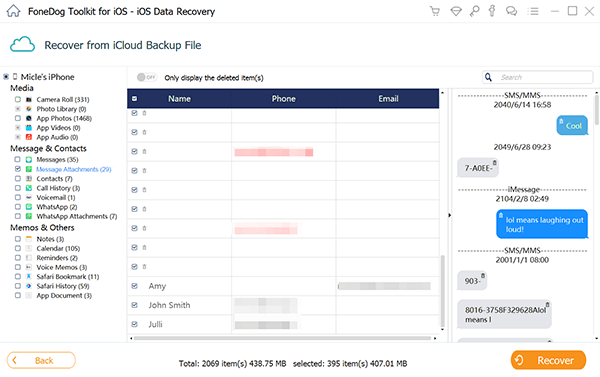
从iPhone预览,恢复和下载文本消息 - Step3
提示:
暂时禁用iCloud中的双因素身份验证以允许程序运行并执行恢复,因为这可能会阻止程序运行。 所有iCloud详细信息都不会存储或保存在服务器中,以符合客户的隐私政策,因此该程序使用起来既方便又安全。
另一个程序由 FoneDog工具包 是 FoneDog电话转移 您可以随时从 iPhone 轻松备份和恢复所有文件。 它允许您备份联系人、照片、短信、通话记录、音乐等。
与其他工具一样,该程序也易于使用,并在基于点击的环境中开发,初学者可以安全且易于使用。
电话转移
在iOS,Android和Windows PC之间传输文件。
轻松地在计算机上传输和备份短信,联系人,照片,视频,音乐。
与iOS 14和Android 11完全兼容。
免费下载

要了解如何使用此功能,请按照下列步骤操作:
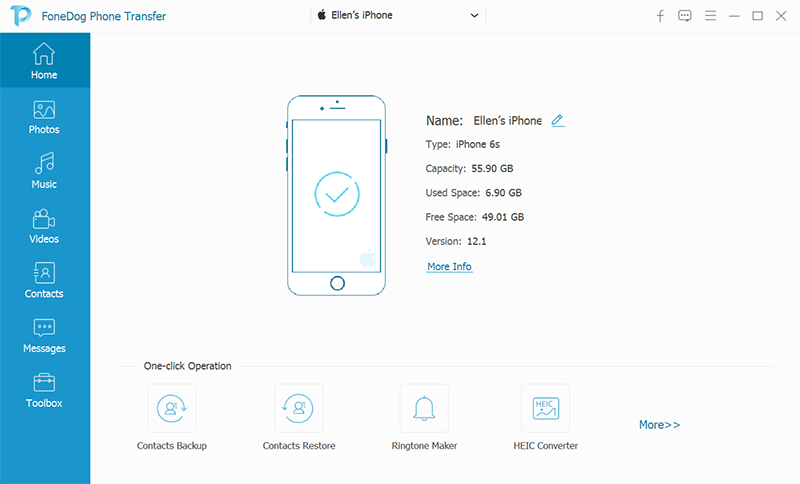
从备份选项恢复 FoneDog电话转移 是如何从iPhone下载短信的最简单方法。 如何进行修复没有其他复杂的步骤。
按着这些次序:
请记住,只有在任何数据丢失事件发生之前将其用作备份时,此程序才有效。 如果您还没有进行任何备份,那么您可以随时使用 FoneDog工具包 - iOS数据恢复。
在这篇文章中,你已经学会了 如何从iPhone下载短信 有没有任何备份。 FoneDog工具包 - iOS数据恢复 绝对是满足您所有恢复需求的一站式解决方案。 您还可以使用创建备份并从中还原 FoneDog电话转移, 该程序也是保存手机数据和传输的便捷方式。
当然,无论你遇到什么情况, FoneDog工具包 为您提供所有必要的解决方案。 立即下载免费试用版,体验检索数据的惊人方式。
发表评论
评论
热门文章
/
有趣乏味
/
简单困难
谢谢! 这是您的选择:
Excellent
评分: 4.7 / 5 (基于 72 评级)